Windows 10 システムでメモリをクリアする方法 Windows 10 システムのキャッシュクリア例チュートリアル
Windows 10 コンピューターの実行メモリがいっぱいすぎると、プログラムがますますスタックしてしまうため、メモリをクリーンアップするにはどうすればよいですか? まず、Windows 10 システムの C ドライブを開き、[ディスク クリーンアップ] オプションをクリックします。 、システム スキャナーのガベージ ファイルが表示されるのを待ち、削除するジャンク ファイルをクリックして選択し、最後に [OK] をクリックします。ジャンク ファイルが削除されるのを待って、Windows 10 システムは電話メモリのクリーニング操作を完了します。
Windows10 システム キャッシュ クリーニングのサンプル チュートリアル
1.「この PC」を開き、C ドライブを右クリックしてプロパティを選択します
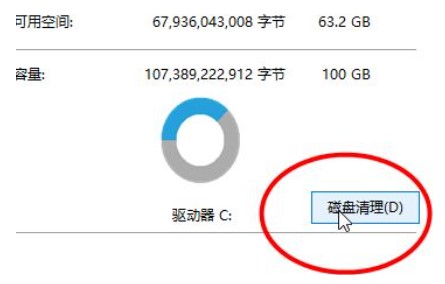
2. [ディスク クリーンアップ] をクリックし、コンピュータのジャンク ファイルをスキャンするまで 10 秒以上辛抱強く待ちます。
3. ハード ディスクのジャンク ファイルがポップアップ表示されるので、ジャンク ファイルのすべてまたは一部を有効にするだけです
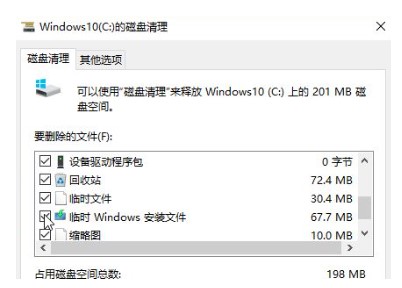
4. [クリア] をクリックすると、ファイルが完全に削除されたかどうかが表示されます。他のシークレット ファイルが誤って有効化されていないか注意してください。 10 秒以上辛抱強く続けてください。数秒でジャンク ファイルをコンピュータから削除します
以上がWindows 10 システムでメモリをクリアする方法 Windows 10 システムのキャッシュクリア例チュートリアルの詳細内容です。詳細については、PHP 中国語 Web サイトの他の関連記事を参照してください。

ホットAIツール

Undresser.AI Undress
リアルなヌード写真を作成する AI 搭載アプリ

AI Clothes Remover
写真から衣服を削除するオンライン AI ツール。

Undress AI Tool
脱衣画像を無料で

Clothoff.io
AI衣類リムーバー

AI Hentai Generator
AIヘンタイを無料で生成します。

人気の記事

ホットツール

メモ帳++7.3.1
使いやすく無料のコードエディター

SublimeText3 中国語版
中国語版、とても使いやすい

ゼンドスタジオ 13.0.1
強力な PHP 統合開発環境

ドリームウィーバー CS6
ビジュアル Web 開発ツール

SublimeText3 Mac版
神レベルのコード編集ソフト(SublimeText3)

ホットトピック
 7549
7549
 15
15
 1382
1382
 52
52
 83
83
 11
11
 22
22
 90
90
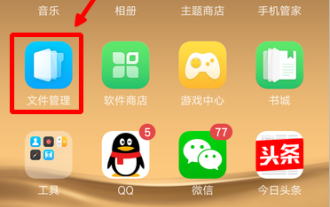 OPPO スマートフォンのメモリをクリアする方法 「数秒でわかる: OPPO スマートフォンのメモリを解放する方法」
Feb 07, 2024 pm 05:12 PM
OPPO スマートフォンのメモリをクリアする方法 「数秒でわかる: OPPO スマートフォンのメモリを解放する方法」
Feb 07, 2024 pm 05:12 PM
はじめに: 携帯電話を長期間使用すると、大量のキャッシュ ファイル、期限切れのファイル、アンインストールの残り、およびインストール パッケージの残りが発生します。したがって、携帯電話のメモリを時々クリーニングする必要があります。 OPPO 携帯電話を例として説明しましょう。ツール: OPPOr9s 携帯電話 方法 1. [ファイル管理] を開く 2. [クリーン] をクリックする 3. 緑色の [クリーン] ボタンをクリックする 方法 2 1. [モバイル マネージャー] を開く 2. [クリーン アクセラレーション] をクリックする 3. [クリーン] をクリックするWeChat クリーナー 1. WeChat を開き、[自分] をクリックします。 2. [設定] をクリックします。 3. [一般] をクリックします。 4. [WeChat ストレージのクリーン] をクリックします。 5. [WeChat ストレージのクリーン] をクリックします。 QQ クリーナー 1. 携帯電話で QQ を開き、 をクリックします。 [設定] 2. [スペースクリーンアップ]をクリックします。 3. [Mobile QQストレージスペース]をクリックします。
 Xiaomi Mi 14のメモリをクリアするにはどうすればよいですか?
Mar 18, 2024 am 10:31 AM
Xiaomi Mi 14のメモリをクリアするにはどうすればよいですか?
Mar 18, 2024 am 10:31 AM
使用時間が増加すると、Xiaomi Mi 14 のメモリが不要なプログラムによって占有され、携帯電話の動作が遅くなる可能性があります。携帯電話を常にスムーズに動作させるには、メモリを定期的にクリーニングすることが重要です。以下では、Xiaomi 14のメモリをクリーンアップして、電話のパフォーマンスと応答速度を向上させる方法を紹介します。まず、電話機の設定で「アプリケーション管理」を開くと、現在実行中のアプリケーションを表示できます。不要なアプリやめったに使用しないアプリを見つけて、閉じるかアンインストールしてメモリ領域を解放します。次に、システム独自の「クリーンアップ ツール」を使用してメモリをクリーンアップします。このツールは、キャッシュ ファイル、一時ファイル、その他のジャンク ファイルをすばやくクリーンアップしてメモリ領域を解放するのに役立ちます。さらに、Xiaomi Mi 14 を使用して、
 oppo携帯電話のメモリをクリーンアップする方法「携帯電話のメモリをクリーンアップするための推奨操作方法」
Feb 06, 2024 pm 09:03 PM
oppo携帯電話のメモリをクリーンアップする方法「携帯電話のメモリをクリーンアップするための推奨操作方法」
Feb 06, 2024 pm 09:03 PM
OPPO の携帯電話は長時間使用すると非常に遅いと多くの人が言いますが、実際にはゴミの片づけ方がわからないからです。王耀が今日言ったことは、ゴミの片づけ方を教えるということですOPPO携帯電話の場合。以下を見てみましょう。 1. 基本的な掃除 携帯電話マネージャーには「ストレージスペースの掃除」という機能があり、OPPO 携帯電話を使用している多くの人は、この機能を使用してゴミを掃除しています。実際、このジャンク クリーニング機能は非常に実用的で、ワンクリックで携帯電話上のほとんどのジャンクを簡単に掃除できます。したがって、このゴミの片づけ方法は誰でも利用する価値があり、簡単に捨てるべきではありません。使用方法: 携帯電話マネージャー - ストレージ領域をクリーンアップする 2. WeChat の自動ダウンロードをオフにする WeChat の自動ダウンロード機能により、WeChat と Moments のビデオ、ファイル、画像が自動的にキャッシュされます。
 iPhone 8のメモリをクリアする簡単な方法
Mar 28, 2024 pm 02:39 PM
iPhone 8のメモリをクリアする簡単な方法
Mar 28, 2024 pm 02:39 PM
1. iPhone 8 携帯電話のデスクトップにある [設定] をクリックして開きます。 2. [一般]をクリックします。 3. クリックして [iPhone ストレージ容量] に入ります。 4. クリックして使用頻度の低いアプリケーションを入力し、[アプリケーションの削除] をクリックしてそれらを削除します。再度「アプリを削除」をクリックすれば完了です。
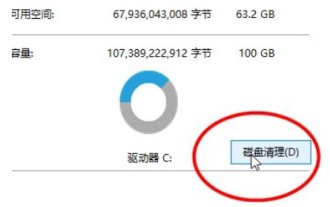 Windows 10 システムでメモリをクリアする方法 Windows 10 システムのキャッシュクリア例チュートリアル
Jul 13, 2023 pm 07:05 PM
Windows 10 システムでメモリをクリアする方法 Windows 10 システムのキャッシュクリア例チュートリアル
Jul 13, 2023 pm 07:05 PM
Windows 10 コンピューターの実行メモリがいっぱいすぎると、プログラムがますますスタックしてしまうため、メモリをクリーンアップするにはどうすればよいですか? まず、Windows 10 システムの C ドライブを開き、[ディスク クリーンアップ] オプションをクリックし、しばらく待ちます。システム スキャナーでジャンク ファイルをスキャンし、削除するジャンク ファイルをクリックして選択し、最後に [OK] をクリックします。ジャンク ファイルが削除されるのを待って、Windows 10 システムは電話機のメモリのクリーニング操作を完了します。 Windows 10 システム キャッシュ クリーニングの例チュートリアル 1. [この PC] を開き、C ドライブを右クリックして [プロパティ] を選択します。 2. [ディスク クリーンアップ] をクリックし、コンピューターのジャンク ファイルがスキャンされるまで 10 秒以上辛抱強く待ちます。 3. ハードディスクジャンクファイルがポップアップします。スパムのすべてまたは一部を有効にするだけです
 メモリ クリーンアップ チュートリアルの実行: win11 メソッド
Jan 01, 2024 pm 03:29 PM
メモリ クリーンアップ チュートリアルの実行: win11 メソッド
Jan 01, 2024 pm 03:29 PM
システムに実行メモリが不足している場合、ラグや遅延などの問題が発生する可能性があります。しかし、多くの友人は win11 で実行メモリをクリアする方法を知りません。実際、win11 にはストレージ認識機能が搭載されており、メモリをクリアすることができます。その中でクリアしました。 win11 で実行メモリをクリーンアップする方法 1. コンピューターのデスクトップのタスクバーにある [スタート メニュー] ボタンをクリックします。 2. ポップアップ メニュー オプションで、[設定] オプションを開きます。 3. ページの右側にある [ストレージ] オプションをクリックします。 4. システム スキャンが完了するまで待ってから、[一時ファイル] ページに入る必要があります。 5. ここで「ファイルの削除」オプションボタンをクリックして、実行中のメモリをクリーンアップします。 Ps: 実際、実行メモリを増やしたい場合、最良の方法はメモリ モジュールをアップグレードすることです。
 Apple 15のメモリクリーニングチュートリアル
Mar 08, 2024 pm 04:10 PM
Apple 15のメモリクリーニングチュートリアル
Mar 08, 2024 pm 04:10 PM
Apple 15 ユーザーがメモリとストレージ領域をクリーンアップするのは非常に簡単です。ユーザーはまず自分のディスク ストレージ領域の量を確認し、不要なソフトウェア、写真、ビデオなどをクリーンアップすることを選択できます。 iPhone 15 のメモリをクリーンアップするにはどうすればよいですか? 回答: 不要なソフトウェアをアンインストールし、キャッシュをクリーンアップし、不要な写真、ビデオ、音楽などを削除します。具体的なスペースの使用状況を確認してください。 2. ユーザーは、対応するスペースを節約するために、通常使用しない一部のソフトウェアを優先的にアンインストールできます。 3. ユーザーは、ソフトウェア、特に WeChat や QQ などの一部のソーシャル ソフトウェアのキャッシュをクリアすることもできます。 4. 不要なビデオ、音楽、写真などを削除すると、携帯電話のメモリ容量も多く消費されます。 5.
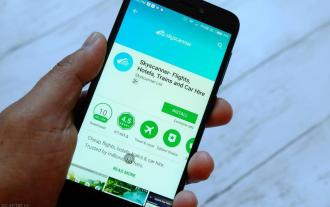 Android スマートフォンのメモリをクリーンアップする方法 Android スマートフォンのゴミをクリーンアップする最新の正しい方法。
Mar 23, 2024 pm 10:21 PM
Android スマートフォンのメモリをクリーンアップする方法 Android スマートフォンのゴミをクリーンアップする最新の正しい方法。
Mar 23, 2024 pm 10:21 PM
私たちは皆、携帯電話にいくつかのアプリ、ビデオ、写真などを入れていますが、携帯電話を長時間使用すると、メモリ容量が不足していることが表示され、このときはゴミをクリーンアップする必要があります。ここでは、Android スマートフォンのジャンクをクリーンアップする正しい方法を紹介します。これら 4 つのヒントを学べば、あなたのスマートフォンは新品同様になります。ワンクリックのクリーンアップ 私の携帯電話には、ワンクリックで多くのゴミをクリーンアップできる携帯電話マネージャーが付属していますが、これらはアプリケーションの表面的なゴミにすぎず、あまり多くのメモリを解放することはできません。ごみ箱内の携帯電話のメモリが不足する理由の 1 つは、写真やビデオが多すぎることです。通常、削除した写真はごみ箱に保存されます。最近では、ほとんどの携帯電話にはごみ箱が付いています。本当に削除するには、ごみ箱内の写真を削除してメモリを解放する必要があります。携帯電話上のすべてのアプリや写真のファイル管理



